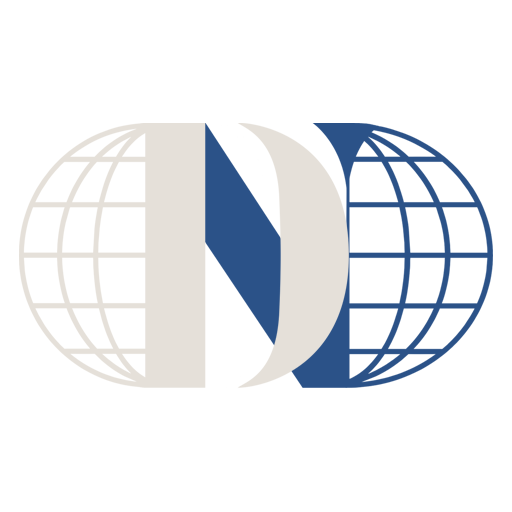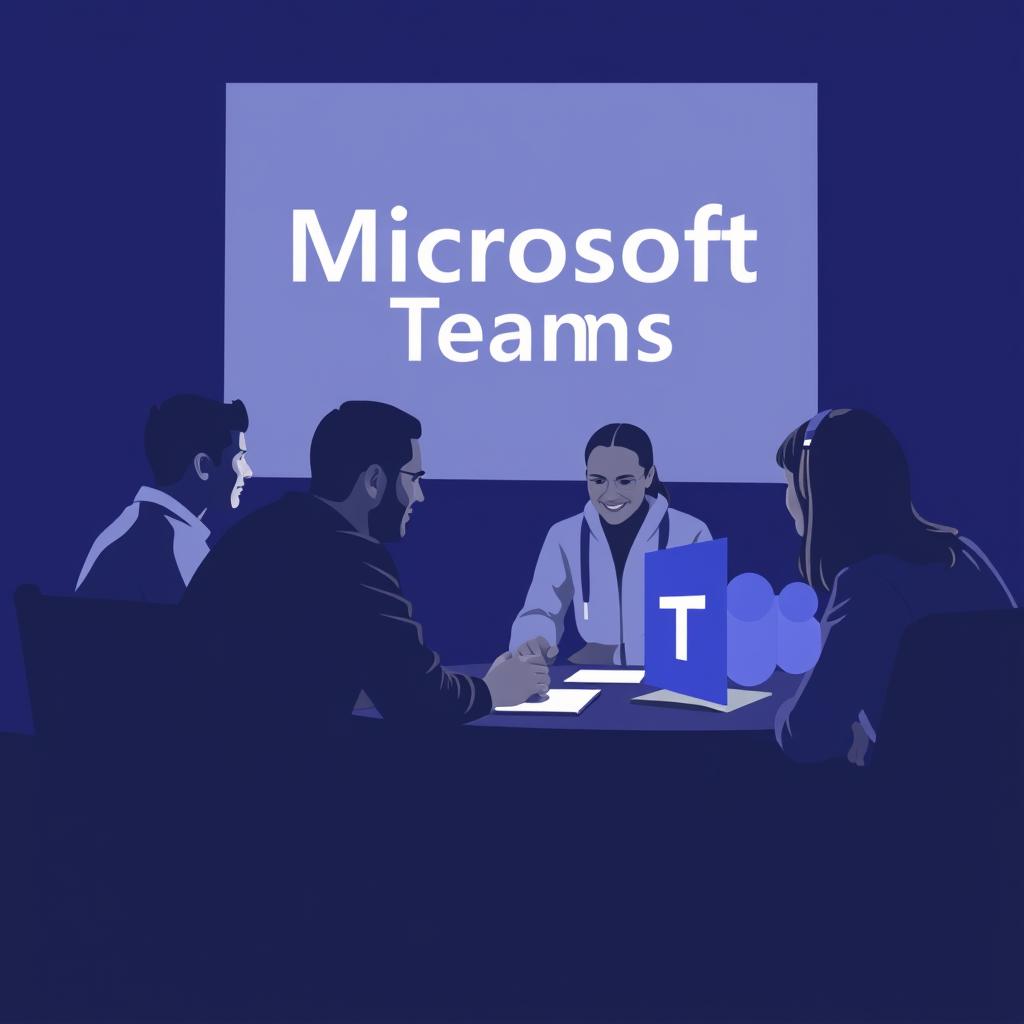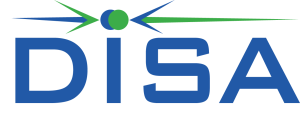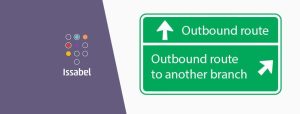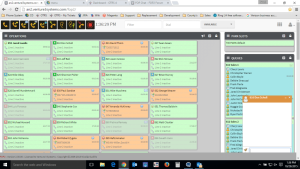آموزش Microsoft Teams، راهاندازی جلسه در Teams، مدیریت تیم در مایکروسافت تیمز
مایکروسافت تیمز (Microsoft Teams) یکی از ابزارهای برجسته در دنیای فناوری است که به منظور تسهیل ارتباطات و همکاری بین افراد طراحی شده است. این نرمافزار با امکانات گستردهای که دارد، به کاربران این امکان را میدهد که جلسات آنلاین برگزار کنند، فایلها را به اشتراک بگذارند و پروژههای خود را به شکل کارآمدی مدیریت کنند. یکی از ویژگیهای کلیدی و بسیار پراهمیت این ابزار، راهاندازی جلسه در Teams است که به افراد و سازمانها کمک میکند تا جلسات خود را به شکلی مؤثر و هدفمند برگزار کنند. در این مقاله قصد داریم با بررسی دقیقتر نحوه راهاندازی جلسه در Teams و کاربردهای آن در محیطهای کاری و آموزشی، تجربه عمیقتری از این قابلیت را ارائه دهیم.
مقدمهای بر آموزش Microsoft Teams
مایکروسافت تیمز توسط شرکت مایکروسافت توسعه داده شده و به عنوان بخشی از مجموعه Office 365 ارائه میشود. این نرمافزار به منظور پوشش تمامی نیازهای ارتباطی و همکاری تیمها طراحی شده است و امکاناتی همچون پیامرسانی، اشتراکگذاری فایل و برگزاری جلسات آنلاین را در اختیار کاربران قرار میدهد. قابلیت راهاندازی جلسه در Teams یکی از امکانات برجسته این نرمافزار است که برای سازماندهی و برگزاری جلسات ویدیویی طراحی شده است. این قابلیت علاوه بر تسهیل ارتباطات، به کاربران کمک میکند تا زمان و منابع خود را بهینهتر مدیریت کنند.
مراحل نصب و تنظیم اولیه
برای آغاز استفاده از Microsoft Teams و بهرهگیری از قابلیت راهاندازی جلسه در Teams، مراحل زیر را طی کنید:
- دانلود نرمافزار: ابتدا به وبسایت رسمی مایکروسافت مراجعه کرده و نرمافزار را دانلود کنید. همچنین میتوانید از فروشگاههای نرمافزاری معتبر برای نصب آن استفاده کنید.
- ایجاد حساب کاربری: اگر حساب مایکروسافت دارید، میتوانید از آن استفاده کنید؛ در غیر این صورت باید یک حساب جدید ایجاد کنید.
- تنظیمات اولیه: وارد نرمافزار شوید و تنظیمات پروفایل، اعلانها و مجوزهای دسترسی را انجام دهید. این تنظیمات نقش مهمی در تجربه کاربری شما ایفا میکنند.
آشنایی با بخشهای مختلف Microsoft Teams
یکی از مهمترین نکات در استفاده از Microsoft Teams، آشنایی با بخشهای مختلف آن است. این بخشها شامل موارد زیر میشوند:
- چتها: این بخش امکان ارسال پیامهای متنی، انجام مکالمات صوتی و تصویری و برقراری ارتباط مستقیم با اعضای تیم را فراهم میکند.
- تیمها: با ایجاد تیمهای کاری مختلف، کاربران میتوانند وظایف و پروژههای تیمی را سازماندهی کنند.
- کانالها: هر تیم میتواند کانالهایی برای بحث و گفتگو پیرامون موضوعات خاص تعریف کند.
- تقویم: برنامهریزی جلسات و پیگیری وظایف از طریق این بخش انجام میشود. همچنین امکان راهاندازی جلسه در Teams به صورت مستقیم از تقویم وجود دارد.
- فایلها: کاربران میتوانند فایلهای خود را ذخیره کرده و با دیگر اعضای تیم به اشتراک بگذارند.
نحوه راهاندازی جلسه در Teams
برای بهرهبرداری از قابلیت راهاندازی جلسه در Teams، مراحل زیر را طی کنید:
- دسترسی به تقویم: وارد بخش تقویم در نرمافزار شوید.
- ایجاد جلسه جدید: گزینه “جلسه جدید” را انتخاب کنید.
- وارد کردن جزئیات جلسه: اطلاعات مربوط به جلسه مانند عنوان، زمان و تاریخ را وارد کنید.
- انتخاب اعضا: لیست افرادی که قرار است در جلسه شرکت کنند را انتخاب کنید.
- ارسال دعوتنامه: لینک جلسه را برای اعضای تیم ارسال کنید تا بتوانند در زمان تعیینشده وارد جلسه شوند.
این فرآیند ساده و کاربردی، به شما امکان میدهد تا جلسات خود را به راحتی و با کمترین هزینه راهاندازی جلسه در Teams کنید.
کاربرد راهاندازی جلسه در Teams در محیطهای کاری
در محیطهای کاری، راهاندازی جلسه در Teams نقش بسیار مهمی در هماهنگی میان اعضای تیم و مدیریت پروژهها دارد. این قابلیت به کاربران کمک میکند تا:
- برگزاری جلسات تیمی: اعضای تیم میتوانند جلسات گروهی برگزار کنند و اطلاعات مربوط به پروژهها را به اشتراک بگذارند.
- ارائه ایدهها و نظرات: با اشتراکگذاری صفحه نمایش، افراد میتوانند ایدهها و نظرات خود را به شکلی واضحتر ارائه دهند.
- مدیریت وظایف: وظایف و برنامههای تیمی را میتوان از طریق جلسات آنلاین بهتر هماهنگ کرد.
- استفاده از قابلیتهای پیشرفته: امکان استفاده از تخته سفید دیجیتال و سایر ابزارهای تعاملی در جلسات وجود دارد.
کاربرد راهاندازی جلسه در Teams در محیطهای آموزشی
قابلیت راهاندازی جلسه در Teams نهتنها در محیطهای کاری، بلکه در محیطهای آموزشی نیز کاربرد گستردهای دارد. برای معلمان و دانشآموزان، این قابلیت به شکل زیر مورد استفاده قرار میگیرد:
- برگزاری کلاسهای آنلاین: معلمان میتوانند کلاسهای زنده برگزار کنند و دانشآموزان را در بحثهای کلاسی مشارکت دهند.
- ارائه تکالیف: امکان ارسال و دریافت تکالیف از طریق جلسات آنلاین وجود دارد.
- تعامل دانشآموزان: دانشآموزان میتوانند از طریق جلسات ایجاد شده، با یکدیگر ارتباط برقرار کنند و پروژههای گروهی انجام دهند.
- ارزیابی عملکرد دانشآموزان: نتایج آزمونها و تکالیف میتوانند در جلسات آنلاین بررسی شوند.
مزایای استفاده از راهاندازی جلسه در Teams
استفاده از قابلیت راهاندازی جلسه در Teams مزایای زیادی به همراه دارد که برخی از مهمترین آنها عبارتند از:
- افزایش بهرهوری: با استفاده از این قابلیت، کاربران میتوانند وظایف خود را به شکلی کارآمدتر انجام دهند.
- هماهنگی بهتر تیمها: اعضای تیم میتوانند برنامههای خود را به راحتی تنظیم کنند و از طریق جلسات آنلاین با یکدیگر هماهنگ شوند.
- صرفهجویی در زمان و هزینه: به جای برگزاری جلسات حضوری، جلسات آنلاین میتوانند به سرعت و با کمترین هزینه برگزار شوند.
- دسترسی آسان: کاربران میتوانند از هر مکانی به جلسات دسترسی داشته باشند و محدودیت جغرافیایی نداشته باشند.
نکات پیشرفته برای بهرهوری بیشتر
برای استفاده بهتر از Microsoft Teams و قابلیت راهاندازی جلسه در Teams، نکات زیر را در نظر بگیرید:
- تنظیمات پیشرفته حریم خصوصی: اطلاعات حساس و محرمانه تیم را میتوان با تنظیمات دقیق حریم خصوصی محافظت کرد.
- استفاده از ابزارهای مکمل: ادغام با نرمافزارهای Office 365 مانند Word، Excel و PowerPoint باعث افزایش کارآمدی جلسات میشود.
- مدیریت اعلانها: برای جلوگیری از حواسپرتی، اعلانهای مربوط به جلسات و فعالیتها را به شکلی هوشمندانه تنظیم کنید.
- استفاده از میانبرهای کیبوردی: میانبرهای کاربردی باعث افزایش سرعت کار در جلسات میشوند.
نتیجهگیری
مایکروسافت تیمز با قابلیتهای گسترده و انعطافپذیری بالا، یک ابزار قدرتمند برای مدیریت ارتباطات و همکاری محسوب میشود. قابلیت راهاندازی جلسه در Teams یکی از ویژگیهای کلیدی این نرمافزار است که با یادگیری و استفاده درست از آن، میتوانید تجربه کاری یا آموزشی خود را ارتقا دهید. با توجه به نکات و مزایای ذکر شده، بهرهبرداری کامل از این ابزار میتواند شما را در مسیر موفقیت قرار دهد.
مقالات بیشتر را در سایتما جستوجو کنید…